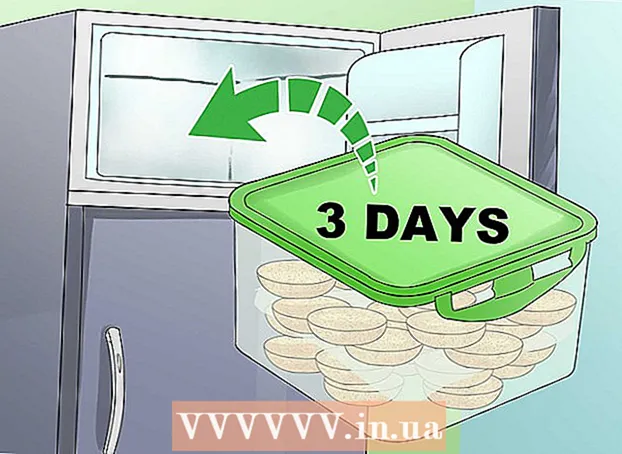Autorius:
Laura McKinney
Kūrybos Data:
1 Balandis 2021
Atnaujinimo Data:
1 Liepos Mėn 2024

Turinys
Vaizdo įrašų bendrinimas „Facebook“ yra puikus būdas pranešti savo draugams, ką žiūrite ir kokie yra geriausi vaizdo įrašai! Tai taip pat puikus būdas pasidalinti svarbiais gyvenimo įvykiais, tokiais kaip vestuvės ar pirmieji vaiko žodžiai. Taip pat galite redaguoti išsamią vaizdo įrašo informaciją skiltyje „Vaizdo įrašo privatumo ir informacijos informacijos redagavimas“.
Žingsniai
1 metodas iš 5: Dalinkitės savo draugų vaizdo įrašu
Eikite į „Facebook“ ir prisijunkite. Raskite norimų pasidalinti draugų vaizdo įrašus.

Spustelėkite mėlyną mygtuką „Bendrinti“ po vaizdo įrašu.
Spustelėkite „Bendrinti nuorodą“, kad paskelbtumėte vaizdo įrašą, kurį matytų draugai. Daugiau apie tai, kaip redaguoti vaizdo įrašo informaciją ir privatumo nustatymus, skaitykite šio straipsnio pabaigoje esančiame skyriuje „Vaizdo įrašo privatumo ir informacijos informacijos redagavimas“. skelbimas
2 metodas iš 5: įkelkite asmeninį vaizdo įrašą iš kompiuterio

Eikite į „Facebook“ ir prisijunkite. Spustelėkite mygtuką „Pridėti nuotraukų / vaizdo įrašą“. Ši nuoroda yra puslapio viršuje, tiesiai už „Atnaujinti būseną“ ir prieš žodžius „Kurti nuotraukų albumą“.
Eikite į savo kompiuterį ir pasirinkite norimą įkelti vaizdo įrašą.
- „Facebook“ leis jums įkelti tik šių formatų vaizdo įrašus: 3g2, 3gp, 3gpp, asf, avi, dat, divx, dv, f4v, flv, m2ts, m4v, mkv, mod, mov, mp4, mpe, mpeg , mpeg4, mpg, mts, nsv, ogm, ogv, qt, tod, ts, vob ir wmv. Failo formatą galite rasti dešiniuoju pelės mygtuku spustelėję failą ir pasirinkę „Ypatybės“ sistemoje „Windows“ arba „Gauti informaciją“ „Mac OS X“. Turėtumėte pamatyti failo formatą, parašytą šalia jo. „Failo formatas“ sistemoje „Windows“ ir „Rūšis“ - „Mac OS X“.
- „Facebook“ taip pat riboja vaizdo įrašų dydį ir trukmę. Įkelti galėsite tik iki 1 GB arba 20 minučių ilgio vaizdo įrašus.

Spustelėkite failą, kurį norite įkelti, tada spustelėkite „Atidaryti“.
Norėdami paskelbti vaizdo įrašą, spustelėkite „Paskelbti“. Vaizdo įrašas užtruks kelias minutes, tačiau „Facebook“ apie tai praneš, kai vaizdo įrašas bus paskelbtas. skelbimas
3 metodas iš 5: paskelbkite vaizdo įrašo URL
Raskite vaizdo įrašo URL (paprastai viršutinėje naršyklės juostoje). Dar kartą nukopijuokite tą URL.
- Galite nukopijuoti URL paryškindami, tada dešiniuoju pelės mygtuku spustelėkite ir pasirinkite „kopijuoti“ arba paspauskite CTL + C.
Eikite į „Facebook“ ir prisijunkite.
Įklijuokite URL kaip būsenos atnaujinimą. Tada spustelėkite „Paskelbti“. Jūs pastebėsite, kad galite paleisti vaizdo įrašą tiesiai iš „Facebook“.
- Norėdami įklijuoti URL, dešiniuoju pelės mygtuku spustelėkite ir pasirinkite „įklijuoti“ arba paspauskite CTL + V.
4 metodas iš 5: Vaizdo įrašų paskelbimas naudojant funkciją „Bendrinti“
Norimoje vaizdo įrašų svetainėje raskite norimą bendrinti vaizdo įrašą.
Suraskite mygtuką „Bendrinti“ ir spustelėkite jį.
- „Youtube“ šis mygtukas yra tekstas su nuoroda (pvz., „Bendrinti“) po vaizdo įrašu.
- „DailyMotion“ šis mygtukas vaizdo įrašą sutampa su žodžiais „Facebook“ su „Facebook“ logotipu.
- Jei naudojatės kita svetaine, gali tekti ieškoti mygtuko „Bendrinti“ su kitu variantu.
Atlikite būtinus veiksmus, kad galėtumėte bendrinti naudodami „Facebook“.
- „Youtube“ pasirodys išskleidžiamasis sąrašas. Spustelėkite mėlyną ir baltą „f“, kuris yra „Facebook“ logotipas.
- „DailyMotion“ tiesiog reikia spustelėti pirmąjį „Facebook“ logotipą to vaizdo įrašo viršuje.
- Kitose svetainėse gali tekti spustelėti kitas „Facebook“ logotipo versijas, kad galėtumėte bendrinti.
Jei norite, prisijunkite prie „Facebook“ ir paskelbkite komentarą.
Spustelėkite mygtuką „Bendrinti“. Jūsų vaizdo įrašas bus paskelbtas ir galėsite jį žiūrėti „Facebook“. skelbimas
5 metodas iš 5: redaguokite vaizdo įrašų privatumą ir įžvalgas
Dalindamiesi vaizdo įrašu „Facebook“ galite pridėti daugiau informacijos apie jį. Prieš spustelėdami „Paskelbti“ „Facebook“ arba naudodami „Bendrinti“ funkciją kitose svetainėse, apsvarstykite, kokią informaciją norite pridėti prie vaizdo įrašo.
Parašykite ką nors apie vaizdo įrašą įvesdami skiltį, kurioje sakoma „Pasakyk ką nors apie tai... "(Pasakyk ką nors apie ...)
Spustelėkite mygtuką „Pasirinktinis“, kad pasirinktumėte, ką norite matyti vaizdo įrašą. Pvz., Galite leisti bet kam iš interneto jį pamatyti pasirinkdami „Vieša“ arba apribokite „Facebook“ draugų peržiūrą spustelėdami „Draugai“.
Pažymėkite žmones vaizdo įraše spustelėdami piktogramą apačioje kairėje, kuri atrodo kaip asmens profilis su pliuso ženklu. Įveskite jo vardą, tada spustelėkite to asmens vardą, kai „Facebook“ parodys sąrašą.
Pridėkite vietų prie vaizdo įrašo spustelėdami piktogramą, kuri atrodo kaip apverstas vandens lašas. Įveskite vietos pavadinimą, tada palieskite norimą vietą, kai „Facebook“ parodys vietą.
Spustelėkite piktogramą, kuri atrodo kaip veidukas, kad pridėtumėte savo jausmą ar tai, ką darote.
- Eikite į „Facebook“ parinktis, pvz., „Jausmas“ ar „žiūrėjimas“. Galite pasirinkti iš „Facebook“ parinkčių arba įvesti savo atsiliepimus. Pavyzdžiui, jei žiūrite laidą, įveskite laidos pavadinimą; „Facebook“ galės tai rasti, o jūs tiesiog turite spustelėti. Tačiau, jei norite pasakyti „stebiu mano šeimą“, nes ką tik pasidalijote savo prasmingu atostogų vaizdo įrašu, galite įvesti tą tekstą laukelyje. Kadangi „Facebook“ nenustato žodžio „mano šeima“, turėsite slinkti išankstinių nustatymų apačioje ir spustelėti savo konkretų tekstą (šiame pavyzdyje „mano šeima“).
Būtinai atnaujinkite skiltį „Pasakyk ką nors apie tai“... “, kaip pasirinkote prieš spausdami„ Skelbti “. Skelbimas
Ko tau reikia
- „Facebook“ paskyra
- interneto ryšys